在现代社会手机已经成为人们生活中必不可少的工具之一,随着手机应用的不断增加,用户常常会受到烦人的应用通知干扰。了解如何取消手机操作提醒和关闭手机应用通知变得尤为重要。通过简单的操作,我们可以有效地减少干扰,提高我们的工作和生活效率。接下来让我们一起来了解具体的操作方法吧!
如何关闭手机应用通知
方法如下:
1.找到手机上的“设置”单击

2.在“设置”页面找到“通知和状态栏”并单击

3.方法1:在“通知和状态栏”中,找到“应用通知管理”单击(可以查看哪些应用有通知权限,并进行设置)
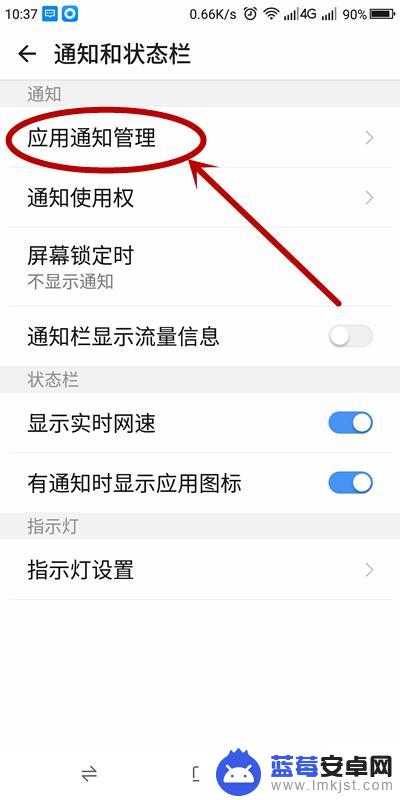
4.在“应用通知管理”页面。我们可以看到我们已经给哪些应用授权,允许展示它们的通知了。如果想关闭该应用的通知,可以单击该应用的“预览”
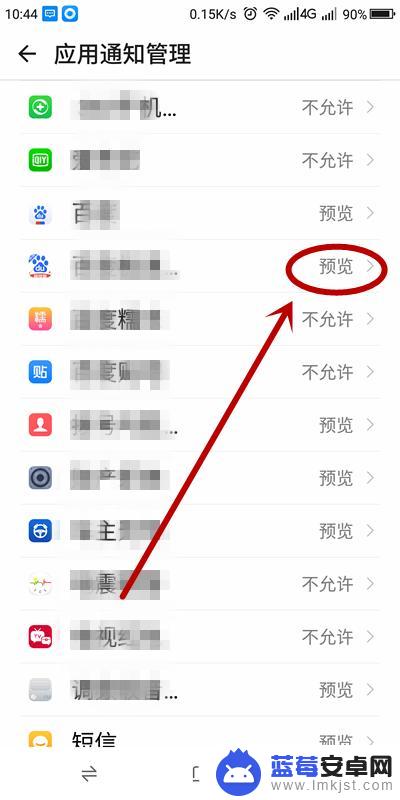
5.在弹出的该应用页面,单击“允许通知”后面的按钮。单按钮由蓝色变成灰色,就表示,关闭了该应用的通知了
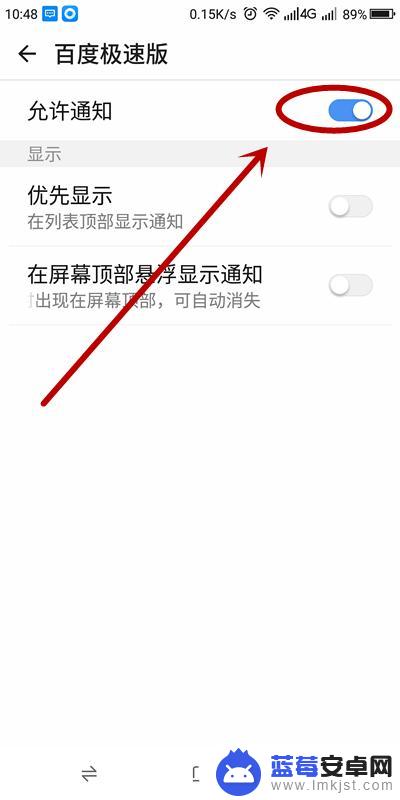
6.方法2:在“通知和状态栏”页面,我们单击“通知使用权”。
7.在弹出的“通知使用权”页面,就可以看到那些应用已经被授权。想关闭那个应用,单击它,按钮由蓝色变成灰色即可
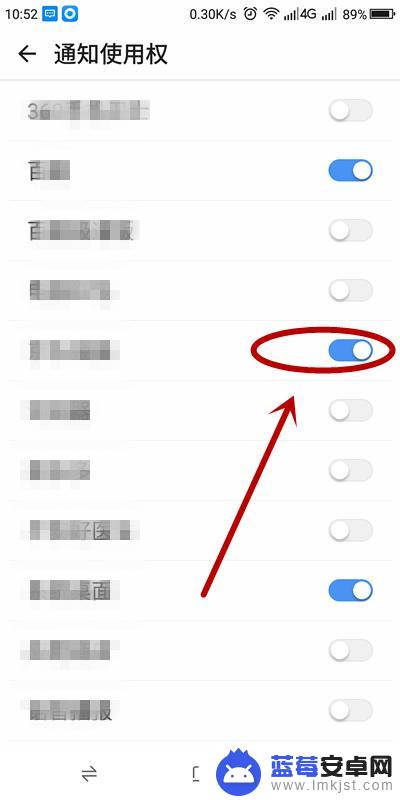
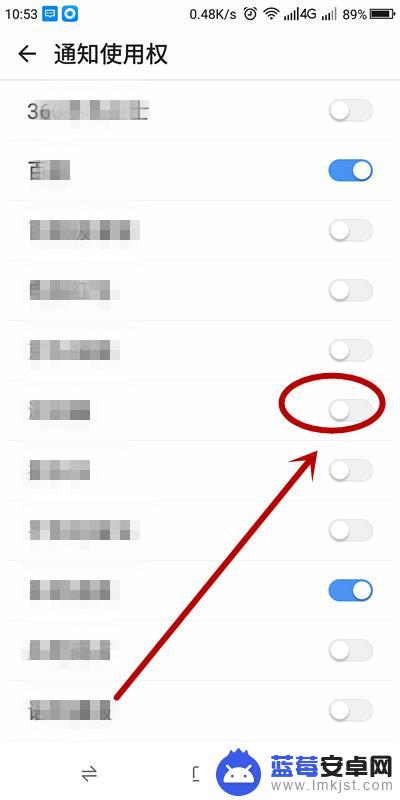
8.其实最好的办法就是打开“有通知时显示应用图标”按钮,这样既能及时看到那个应用的新的通知。还不用占用系统太多的地方。若这样也嫌碍事,单击关闭即可
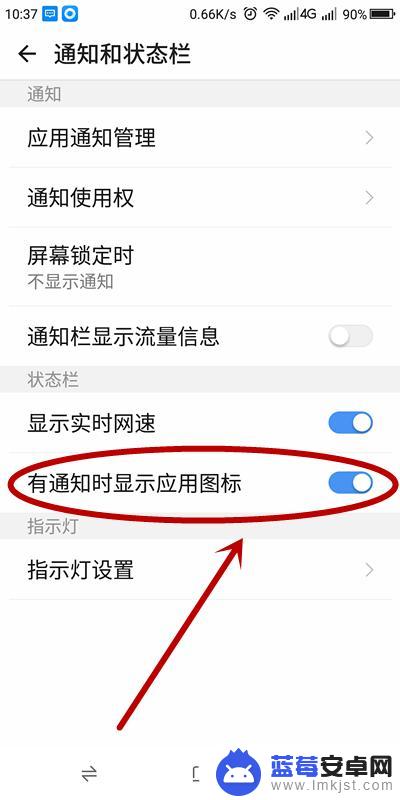
以上就是手机操作提醒怎么取消的全部内容,如果还有不清楚的用户可以参考以上小编的步骤进行操作,希望能对大家有所帮助。












